小编教你win10版本号怎么查看
- 分类:win10 发布时间: 2017年10月19日 10:00:56
很多用户为了能够使用最新版的win10系统,都会第一时间进行系统升级。但是有些朋友升级后发现自己的系统并不是最新版的,但是Win10版本号确实最新的。这是什么情况呢?接下来,小编教大家如何查看自己系统的版本号。
现在不少用户都使用上了Win10系统,在Win10系统中,我们会看到版本和OS版本,对于这两者,很多用户都会将其搞混。其实我们可以通过查看win10版本号来解决这个问题,这篇文章就来教大家如何查看Win10系统版本号。
查看win10版本号图文操作
按“win + R”打开运行,输入“dxdiag”,再点击“确定”
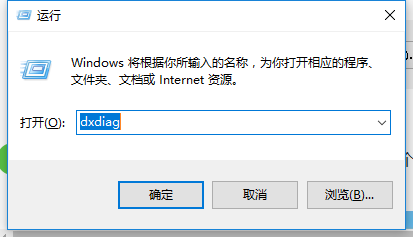
win10(图1)
在出来的DirectX诊断工具下面找到操作系统,那个操作系统最后面就有一个版本。这个版本就是想要的那个版本号。
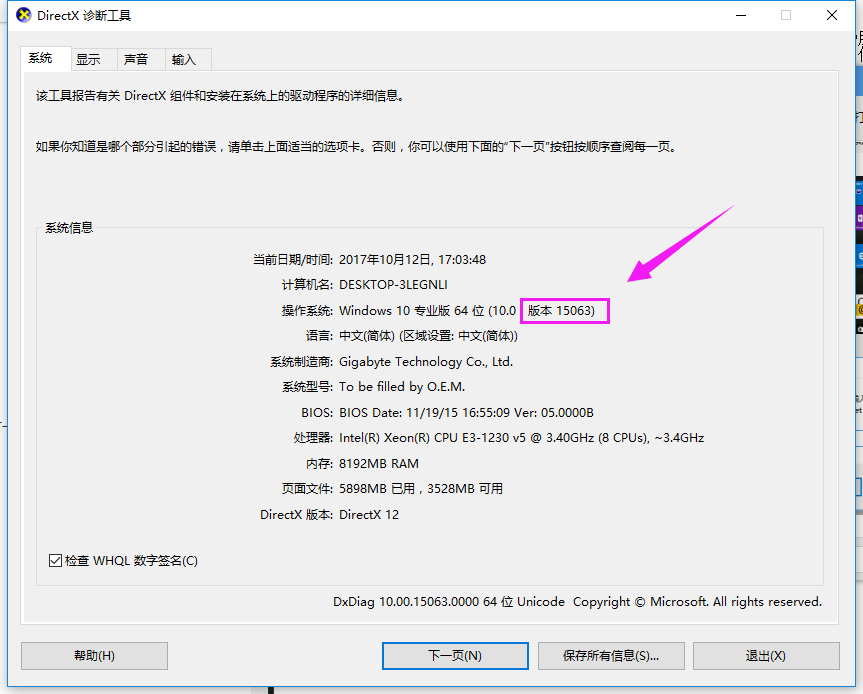
win10(图2)
方法二:
在运行工具中输入【cmd】然后确定
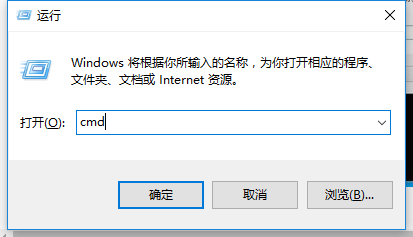
win10(图3)
在命令提示符中输【slmgr/dlv】再按回车
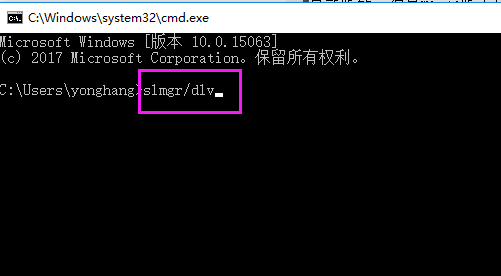
win10(图4)
在这个窗口中也可以看到系统版本号。
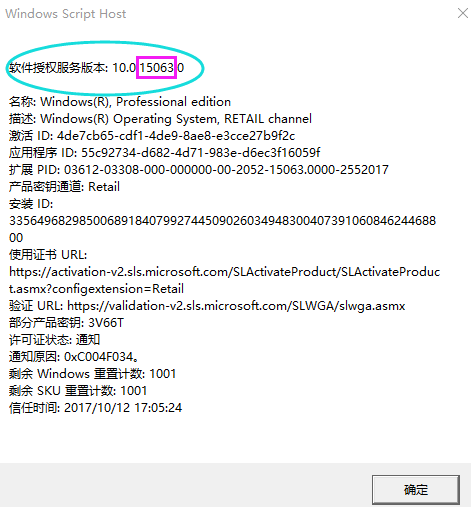
win10(图5)
以上就是查看win10版本号的操作步骤了。
猜您喜欢
- 无法安装win10系统怎么办2020/08/21
- 最新windows10各版本方法?详细教您怎..2017/11/20
- win10我的电脑图标没了怎么办..2022/05/26
- win10激活工具kms怎么使用2022/08/10
- 教大家两台电脑怎么共享打印机win10..2021/05/10
- windows10睡眠和休眠有啥区别..2021/03/06
相关推荐
- 快速找到win10控制面板方法步骤.. 2021-06-29
- 华硕电脑重装系统步骤win10教程.. 2022-05-14
- win10电脑如何获得管理员权限步骤教程.. 2021-03-31
- 小编教你电脑自动关机了怎么办.. 2017-09-20
- 电脑教程:电脑屏幕闪烁与屏幕抖动怎么.. 2017-11-14
- 电脑配置查询如何操作 2021-06-10




 粤公网安备 44130202001059号
粤公网安备 44130202001059号